







|


|
Der xdm-Dämon stellt dem Nutzer ein grafisches Login zur
Verfügung. Nach erfolgreicher Installation und Konfiguration der X-Servers
(z.B. Runlevel 3, Einstellung in /etc/inittab) sollte auf SuSE-Systemen der
in folgender Abbildung dargestellte Login-Bildschirm starten.
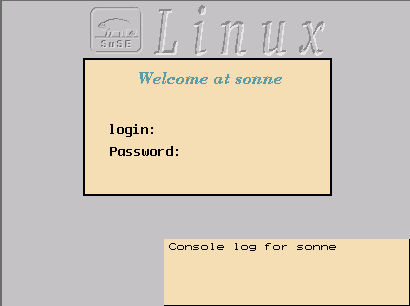
Die Konfigurationsdateien des xdm befinden sich im selben Verzeichnis
wie die der Windowmanager (z.B. /usr/X11R6/lib/X11/xdm bei SuSE,
/etc/X11/xdm bei RedHat-basierenden Systemen). Die Möglichkeiten
zur Konfiguration des xdm sind sehr komplex, immerhin ist er neben dem Management
des lokalen Logins auch in der Lage, die Anmeldevorgänge auf entfernten Terminals zu steuern.
An dieser Stelle betrachten wir deshalb nur elementare Schritte, um die Optik des Startbildschirms etwas
aufzufrischen.
Die zentrale Konfigurationsdatei ist xdm-config, die hier vorgestellt sei:
! $XConsortium: xdm-conf.cpp /main/3 1996/01/15 15:17:26 gildea $
|
Vereinfacht ausgedrückt, findet in dieser Datei eine Beschreibung statt, welche Datei / welches Skript für welche
Eigenschaft des xdm verantwortlich ist. Wir betrachten des Weiteren nur eine Auswahl:
DisplayManager.errorLogFile
Ist diese Resource nicht gesetzt, schreibt der xdm
seine Fehlermeldungen auf die Konsole.
DisplayManager.servers
Meist wird zu einer Zeit nur ein X-Server auf dem Rechner aktiv sein (auf jeden Fall stellt nur ein Server
seine Ausgaben auf dem lokalen Bildschirm dar). Stellt der lokale Rechner aber die Ressourcen für andere
Terminals bereit, so muss eine Zuordnung zwischen Server und Display (unter Display versteht man eine Kollektion
aus Monitor und Tastatur/Maus...) getroffen werden.
# Ausschnitt aus einer XServer-Datei
|
:0 für den Namen des Displays, die zweite :0 betrifft den
"Screen" (z.B. zur Ansteuerung eines zweiten Monitors). vt07 ordnet dem Server die 7. Konsole zu. Ist das
Display nicht lokal, muss das Schlüsselwort local durch foreign ersetzt werden.
DisplayManager.accessFile
Hier sind die Rechner aufgeführt, denen direkter Zugriff auf einen X-Server des lokalen Rechners gestattet ist.
Wer mit einer neueren SuSE-Version arbeitet und die Verbindung zum X-Server von anderen Rechnern aus zulassen
möchte, der muss diese Datei unbedingt editieren (Ein einzelner Stern * auf einer Zeile gestattet allen
Rechnern den Zugriff).
DisplayManager*resources
Die hier spezifizierte Datei bestimmt das generelle Aussehen des Anmeldebildschirms.
Der * bedeutet hier, dass diese Datei für alle Displays gilt.
DisplayManager._0.setup
Falls gesetzt, wird das zugehörige Skript vor dem Start des Anmeldebildschirms ausgeführt.
._0. besagt, dass diese Datei nur das Display :0 betrifft.
Zum Ende dieses Abschnittes möchte ich noch kurz die Konfigurationsmöglichkeiten andeuten, indem ich sowohl den Hintergrund als auch die Ausschriften des Anmeldebildschirms verändere.
Anstelle des SuSE-Logos bevorzuge ich als Hintergrund einen transparenten Pinguin. Das Hintergrundbild
tux.xpm wird im xpm-Format ins Verzeichnis des xdm (/usr/X11R6/lib/X11/xdm)
abgelegt und die Datei Xsetup_0 angepasst. Außerdem möchte ich auf die X-Konsole verzichten.
#!/bin/sh
|
Der Anmeldetext soll in deutscher Sprache und mit einer anderen Farbe dargestellt werden. Derartige Einstellungen
lassen sich in der Datei Xresources treffen.
! $XConsortium: Xresources /main/8 1996/11/11 09:24:46 swick $
|
Das neue Erscheinungsbild des Anmeldebildschirms zeigt die folgende Abbildung.




|


|